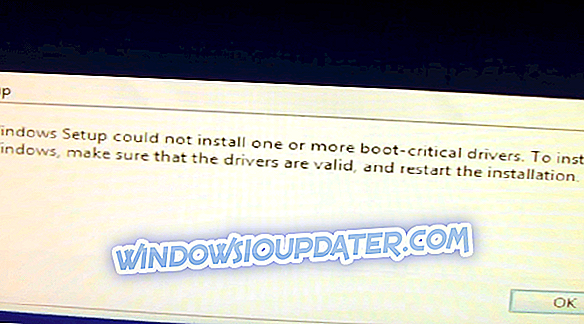Użytkownicy Xbox One w pewnym momencie wzbudzili obawy związane z brakiem czytania gier na Xbox One, co jest dość frustrujące, zwłaszcza gdy chcesz się zrelaksować, grając w swoje ulubione gry.
Zwykle dzieje się tak, gdy dysk nie jest odtwarzany lub nie jest rozpoznawany po włożeniu go do konsoli. Jeśli ekran główny Xbox One mówi o włożeniu płyty, gdy płyta jest już włożona, oznacza to, że nie rozpoznaje płyty.
W takim przypadku istnieją dwie możliwe problemy: albo ustawienia trybu zasilania Natychmiastowego Włączania mogą sprawić, że mała liczba konsol nie będzie w stanie odczytać dysków, albo napęd dysku konsoli będzie wymagał obsługi.
Niezależnie od przypadku, gdy Xbox One nie przeczyta gier, oto kilka rozwiązań, które pomogą Ci jak najszybciej wrócić do gry.
POPRAWKA: Xbox One nie czyta gier
- Wstępne poprawki
- Zmień tryby zasilania i wyłącz i włącz zasilanie konsoli
- Zmień położenie konsoli
- Zresetuj system operacyjny Xbox One
- Sprawdź, czy dysk z grą nie jest uszkodzony
- Wypróbuj inny dysk z grą
- Zastąp grę
- Sprawdź błędy napędu dysku
- Poproś o naprawę
1. Wstępne poprawki
- Uruchom ponownie konsolę jako pierwszą szybką poprawkę - zazwyczaj pomaga w wielu przypadkach.
- Jeśli używasz pamięci flash USB do gry na konsoli, upewnij się, że zewnętrzny dysk twardy został wybrany jako domyślne miejsce do instalacji gier, sprawdzając ustawienia pamięci.
- Możesz także wyłączyć i odłączyć kabel zasilający Xbox One, odłączyć dysk flash USB / dysk twardy i przenieść go do innego portu na konsoli. Plus z powrotem przewód zasilający i zasilanie urządzenia. W przeciwnym razie sformatuj dysk, a konsola ustawi go ponownie i sformatuje ponownie w celu użycia. Przyczyną może być zły sektor na dysku.
- Czasami konsola może nie rozpoznawać dysków zewnętrznych, dlatego odłączanie i podłączanie jest częstym rozwiązaniem.
- Zainstaluj najnowsze aktualizacje Xbox przez Xbox Live. Naciśnij Przewodnik na kontrolerze, a następnie wybierz Ustawienia> Ustawienia systemowe> Sieć przewodowa (lub twoja sieć bezprzewodowa)> Testuj połączenie Xbox Live. Zainstaluj aktualizację, wybierając Tak po wyświetleniu monitu
- Sprawdź, czy używasz oficjalnego dysku twardego dla Xbox, ponieważ niektóre gry nie będą odtwarzane, chyba że masz ten dysk.
- Jeśli grasz w grę na płytach, możesz wyczyścić płytę miękką, czystą i lekko wilgotną szmatką, a następnie spróbuj ponownie sprawdzić, czy działa.
- Wyczyść pamięć podręczną konsoli Xbox, naciskając i przytrzymując przycisk zasilania, aby wyłączyć konsolę, odłącz kabel zasilający od konsoli i naciśnij przycisk zasilania, aby rozładować baterię. Podłącz ponownie kabel zasilający i poczekaj, aż lampka zmieni kolor na pomarańczowy (z białego) i ponownie włącz konsolę.
- Odtwórz płytę na innej konsoli i sprawdź, czy problem dotyczy dysku lub napędu dysku konsoli
- Upewnij się, że aplikacja odtwarzacza Blu-ray jest poprawnie zainstalowana i pochodzi z tego samego regionu, w którym kupiłeś konsolę.
2. Zmień tryby zasilania i wyłącz i włącz konsolę
- Naciśnij przycisk Xbox, aby otworzyć przewodnik
- Wybierz System
- Wybierz Ustawienia
- Wybierz Power & Startup
- Wybierz tryb zasilania i uruchamiania
- Wybierz tryb zasilania
- Wybierz Oszczędzanie energii
- Wykonaj cykl mocnego zasilania, przytrzymując przycisk Xbox przez 10 sekund, a następnie ponownie naciśnij przycisk, aby go ponownie uruchomić
- Wypróbuj dysk ponownie i poczekaj, aż konsola Xbox One go odczyta. Jeśli to odczyta, powróć do trybu zasilania Instant-On
3. Zmień położenie konsoli
Pozycjonowanie konsoli może spowodować, że Xbox One nie będzie czytać gier. Gdy konsola Xbox One zostanie ustawiona poziomo na równej, stabilnej i uporządkowanej powierzchni, spróbuj ponownie zagrać w grę, aby sprawdzić, czy problem z grą się powtórzy.
4. Zresetuj system operacyjny Xbox One
Może występować problem z systemem operacyjnym konsoli, dlatego Xbox One nie będzie grać w gry. Reset można wykonać bez usuwania gier lub aplikacji. Aby to zrobić:
- Otwórz przewodnik.
- Wybierz Ustawienia .
- Wybierz Wszystkie ustawienia .
- Wybierz System .
- Wybierz informacje i aktualizacje konsoli .
- Wybierz Resetuj konsolę .
- Na Resetuj konsolę? ekranu, wybierz Resetuj i zachowaj moje gry i aplikacje . Powoduje to zresetowanie systemu operacyjnego i usunięcie potencjalnie uszkodzonych danych bez usuwania gier lub aplikacji.
Uwaga: NIE wybieraj opcji Resetuj i usuń wszystko, ponieważ spowoduje to zresetowanie konsoli do ustawień fabrycznych i wszystkich danych użytkownika, a wszystkie gry i aplikacje zostaną usunięte. To powinno być stosowane tylko jako rozwiązanie ostateczne.
Jeśli się powiedzie, może być konieczne powtórzenie ogólnych kroków konfiguracji konsoli przed powrotem do ekranu głównego. Po tym spróbuj ponownie zagrać w swoją grę.
5. Sprawdź, czy dysk z grą nie jest uszkodzony
Przyjrzyj się bliżej tylnej części dysku. Czy są zadrapania lub inne widoczne uszkodzenia? Nadmierne zadrapania, nacięcia lub inne uszkodzenia mogą uniemożliwić konsoli Xbox One odczyt płyty.
6. Wypróbuj inny dysk z grą
Jeśli dysk z grą jest czysty i wolny od widocznych uszkodzeń, problem z grą może być spowodowany problemem z napędem dysku konsoli. Aby to przetestować, spróbuj odtworzyć inny dysk z grą. Jeśli możesz odtwarzać inne dyski z grami na tej samej konsoli, to napęd dysku nie jest przyczyną problemu z grą.
7. Zastąp grę
Jeśli żaden z ogólnych rozwiązań do rozwiązywania problemów nie działa, a konsola Xbox One nie będzie grać w gry, zwłaszcza w przypadku gier na dyskach, możesz zastąpić grę.
8. Sprawdź błędy napędu dysku
Jeśli konsola Xbox One nie jest w stanie odtworzyć żadnych gier opartych na dyskach, sprawdź, czy przyczyną problemu jest napęd dysku.
9. Poproś o naprawę
Jeśli powyższe rozwiązania nie pomogą, konsola Xbox One będzie wymagać naprawy, o którą możesz poprosić przechodząc do Centrum usług online.
Czy udało ci się ponownie zmusić konsolę do czytania gier? Daj nam znać w sekcji komentarzy poniżej.